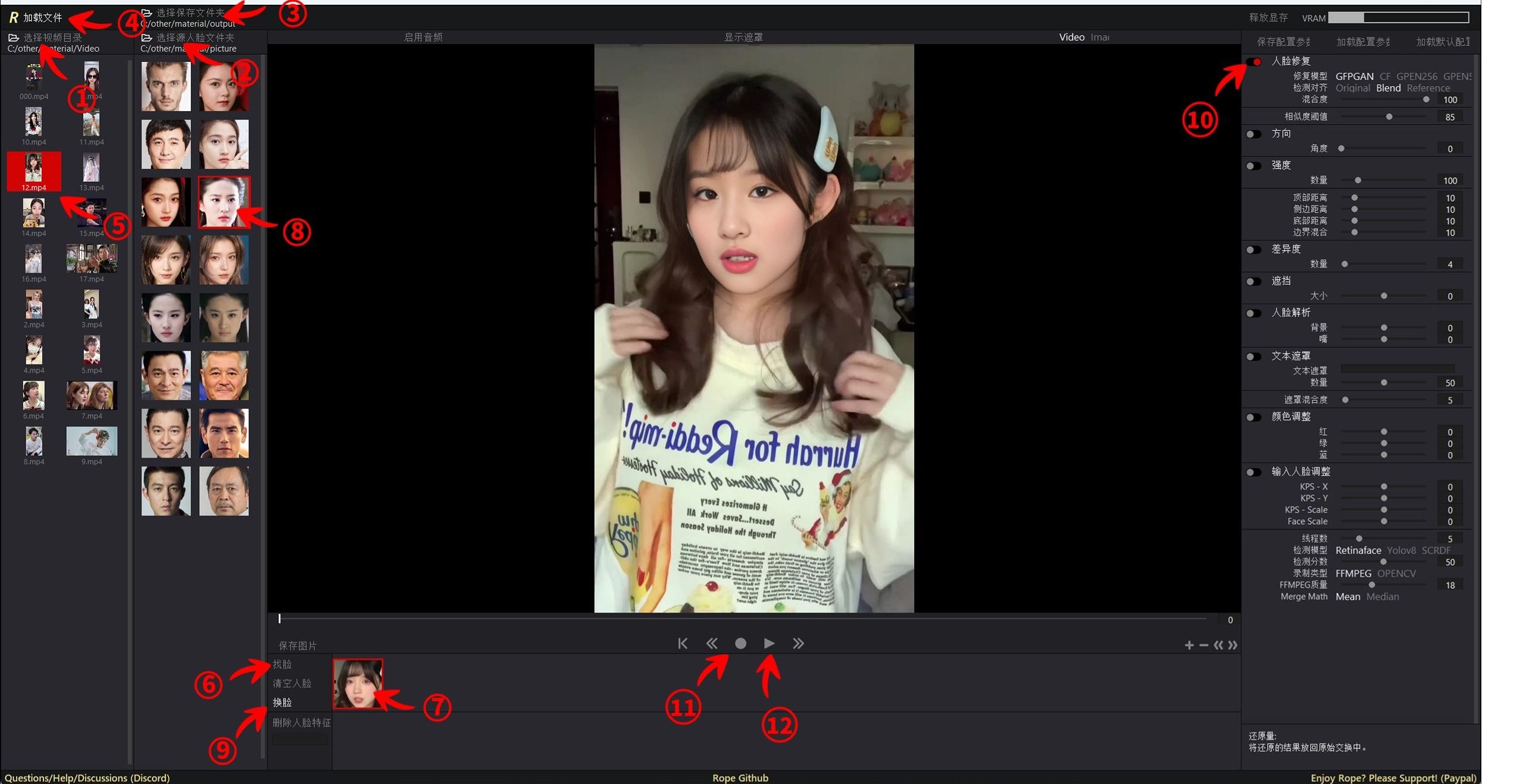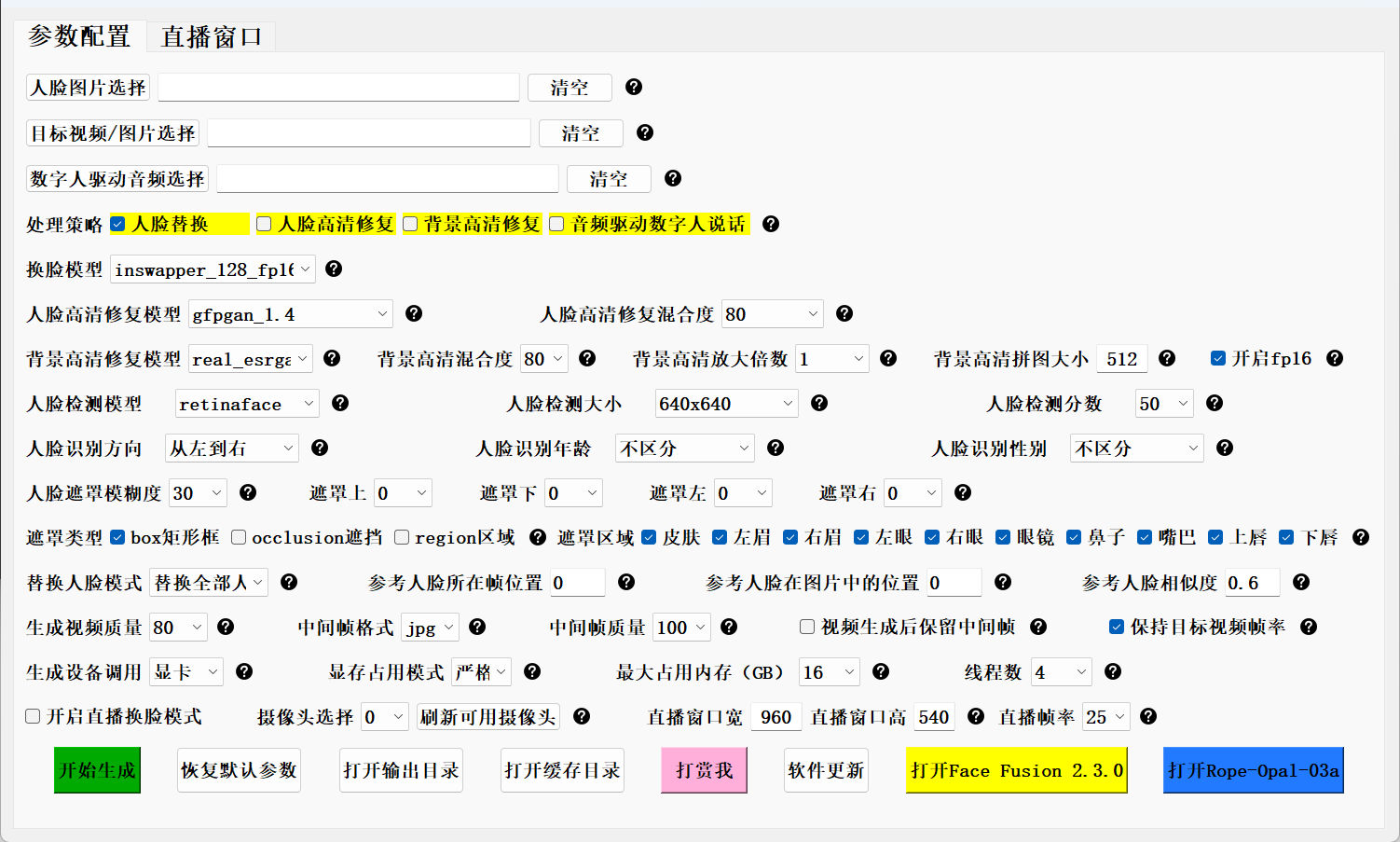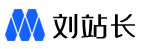拒绝割韭菜,一次购买,长期使用
Windows版:支持图片换脸、视频换脸、直播换脸,一次购买,长期使用。
mac版:支持图片换脸、视频换脸、直播换脸,一次购买,长期使用。
安卓版:支持图片换脸、视频换脸,一次购买,长期使用。
另提供:AI模型训练,AI形象定制,AI数字人系统,AI拓客系统,AI客服系统。
软件开发、系统搭建、代理合作请联系微信:538969
一、软件下载
本软件需付费下载,支持win和mac,请根据电脑操作系统选择相应版本。
二、安装方法
- 文件下载完成之后,你会得到三个压缩包,分别是4.8启动包、4.9升级包和模型包
- 解压这三个压缩包,建议把启动包单独解压到一个文件夹内,并且这个文件夹的名字和文件夹所在的路径上不能有中文或者符号。
- 把升级包里面的所有文件复制粘贴到启动包文件夹内,在弹出的窗口中点击“全部覆盖”。
- 把模型包里面的所有文件复制粘贴到启动包文件夹内的models文件夹中粘贴。
- 双击打开启动包文件夹内的“AI人脸替换工具离线版V4.9.exe”
三、使用教程
换脸软件工作界面如下:
使用顺序:(未提到的参数保持默认)
- 点击“人脸图片选择”导入人脸图片
- 点击“目标视频”导入要换脸的视频
- 处理策略选择“人脸替换”和“人脸高清修复”
- 生成设备调用默认选择“显卡”,如果你的电脑没有显卡或显卡太差,则选择“CPU”。
- 点击“开始生成”,后台运行窗口中会显示生成进度,直到显示“完成”为止
- 打开“打开输出目录”,会看到完成的视频
【2】
换脸插件工作界面如下:
使用顺序:(插件中的参数和软件中的参数完全一致,只是多了预览界面)
- 在软件中选择好“人脸图片”和目标视频,
- “生成设备调用”需要选择好显卡或者是CPU,因为界面一旦打开,则无法再次选择
- 点击软件界面右下角的打开插件,
- 在界面右上角可以看到实时换脸效果,请根据效果调节各种参数,
- 参数调节好之后点击“START开始”,则开始视频换脸,
- 最终结果会显示在“OUTPUT输出”中,点击其下载按钮保存视频。
【3】换脸软件
软件工作界面如下:
使用顺序:
- 点击1,选择要换脸的视频存放的目录
- 点击2,选择人脸图片存放目录
- 点击3,选择导出的视频存放目录
- 点击4,加载所有的图片和视频
- 点击5,选择一个视频,
- 点击6,查找视频中的人脸,
- 点击7,选中视频中的人脸,
- 点击8,选择一个人脸图片
- 点击9,换脸
- 点击10,打开人脸高清修复
- 点击11,打开录制按钮
- 点击12,开始播放视频
四、注意事项
- 软件安装目录路径上不能有中文或者符号、空格
- 图片和视频的名字以及存放路径上不能有中文
- 图片的格式必须是jpg或者png
- 人脸图片必须是完整的面部,并且不能太模糊
- 如果电脑显卡是A卡或者是低于1050的N卡,在生成设备调用一栏则选择CPU
- win10及以上系统,显卡推荐DVIDIA 1060以上,纯CPU运算也可以使用,但速度会慢很多。
- 如果生成发生错误,尝试把线程数降低
- 详细参数设置请参考我们的ai系统课程